Aktualisiert November 2025 : Beenden Sie diese Fehlermeldungen und beschleunigen Sie Ihr Computersystem mit unserem Optimierungstool. Laden Sie es über diesen Link hier herunter.
- Laden Sie das Reparaturprogramm hier herunter und installieren Sie es.
- Lassen Sie es Ihren Computer scannen.
- Das Tool wird dann Ihren Computer reparieren.
Windows 10 ist ziemlich einfach und enthält viele neue Funktionen und Funktionsverbesserungen. Es ist ein Kern, ein Geschäft, eine Plattform, sagt Microsoft CEO Satya Nadella. Unabhängig davon, welches Gerät Sie verwenden, Windows 10 funktioniert überall. Wie immer ist Microsoft sehr rücksichtsvoll mit den neuen Benutzern von Windows 10. Während das Unternehmen eine Demo-Website für Windows 10 veröffentlicht hat, gibt es auch eine integrierte Windows Store App ‘Get Started‘, die typischerweise entwickelt wurde, um Benutzern zu helfen, das neueste Betriebssystem besser und einfacher zu verstehen.
Inhaltsverzeichnis
Erste Schritte mit Windows 10
Wir empfehlen die Verwendung dieses Tools bei verschiedenen PC-Problemen.
Dieses Tool behebt häufige Computerfehler, schützt Sie vor Dateiverlust, Malware, Hardwareausfällen und optimiert Ihren PC für maximale Leistung. Beheben Sie PC-Probleme schnell und verhindern Sie, dass andere mit dieser Software arbeiten:
- Download dieses PC-Reparatur-Tool .
- Klicken Sie auf Scan starten, um Windows-Probleme zu finden, die PC-Probleme verursachen könnten.
- Klicken Sie auf Alle reparieren, um alle Probleme zu beheben.
Die Get Started App hilft Benutzern, mehr über Windows 10 zu erfahren und mit Windows 10 zu beginnen. Enthält detaillierte Anweisungen, Diashows, Videos.
Geben Sie Get Started in die Suchleiste ein und wählen Sie die Desktop-App aus, um die folgenden Fenster anzuzeigen. Auf der linken Seite befinden sich mehrere Registerkarten, die jeweils eine Funktion oder Funktion in Windows 10 erklären.
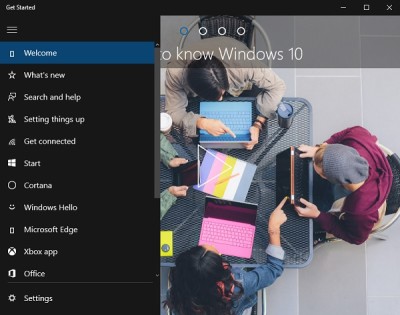
Willkommen
>
Die erste Registerkarte führt Sie zur Video-Tour von Windows 10. Dieses Video erklärt Ihnen das Startmenü, Live-Kacheln, das Abrufen neuer Apps aus dem Geschäft, die neue Suchleiste, das Aktionszentrum, Cortana und den Edge-Webbrowser.
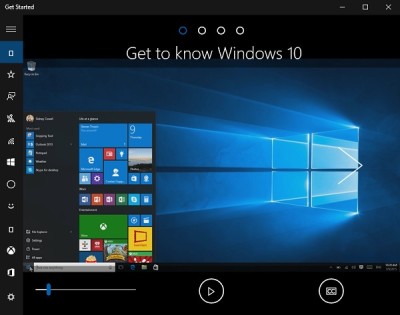
Was ist neu
>
Diese Registerkarte zeigt Ihnen, was alles neu in Windows 10 ist und wie Sie diese neuen Funktionen auf Ihrem Windows 10 PC nutzen können. Hier erfahren Sie viel über die neu hinzugefügten Funktionen wie Microsoft Edge, Cortana, Startmenü, Tablet Pen für Tablet-Nutzer, Foto-App und Anmeldeoptionen. 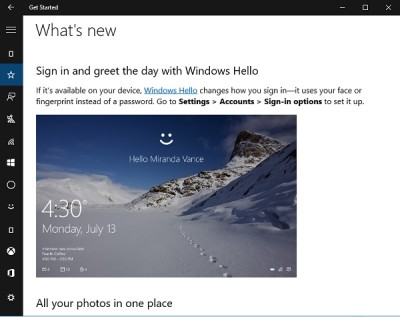
Suche und Hilfe
>
Suchen Sie überall nach etwas. Diese Registerkarte informiert Sie über die neu hinzugefügte Suchleiste und wie Sie sie verwenden können. Sie müssen nur den Suchbegriff in die Suchleiste eingeben und schon erhalten Sie die Ergebnisse sowohl von Ihrem PC als auch vom Web. Verwenden Sie diese Suchleiste, um Ihre Dateien, Anwendungen, Einstellungen, Fotos, Videos und Musik auf Ihrem PC und OneDrive zu durchsuchen 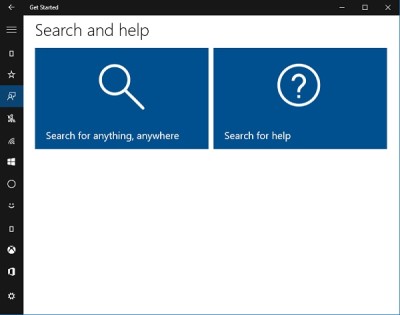
Die Suche nach Hilfe ist eine neue Funktion in Windows 10, mit der Sie eine Frage eingeben können, und Sie finden Hilfe von Microsoft und Cortana.
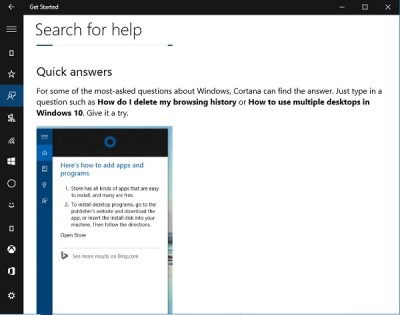
Einstellung der Dinge Up
Dies ist eine Registerkarte, auf der Sie mehr über die Einstellungen Ihres Microsoft-Kontos, die Anmeldung an Ihrem PC mit dem Microsoft-Konto, die Einrichtung Ihres Kontobildes, Ihrer Familie, die Einrichtung Ihrer E-Mails und Ihres Kalenders sowie die Einrichtung Ihres PC-Schutzes erfahren können. Klicken Sie auf die einzelnen Einstellungen, um die detaillierten Anweisungen und Richtlinien zu erhalten.
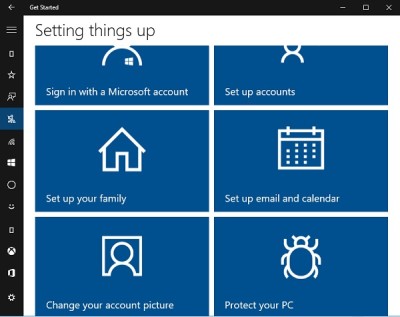
Verbunden werden
>
Diese Registerkarte hilft Ihnen, die Konnektivitätsoptionen in Windows 10 kennenzulernen, sei es Ihre Verbindung zum Internet über WLAN oder Mobilfunk, die Verbindung zu einem Drucker oder zu den Bluetooth-Geräten. Die Registerkarte hilft Ihnen auch, mehr über die Fehlerbehebung in WiFi- und Mobilfunknetzen zu erfahren. Klicken Sie auf Why Can’t I Get Online’ und Sie können die Fehlersuche durchführen.
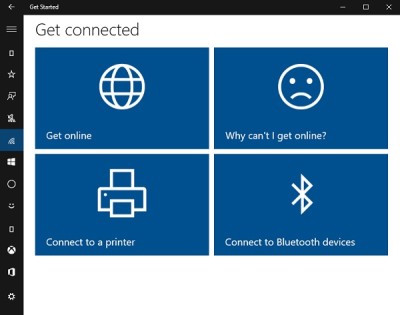
Start
Start
Kennen Sie Ihr Startmenü im Detail von hier aus. Was alles im neuen Windows 10 Startmenü enthalten ist, wie Sie eine Anwendung in Ihr Startmenü aufnehmen können und wo Sie Ihre Anwendungen und Programme finden, wird in dieser Registerkarte erklärt. 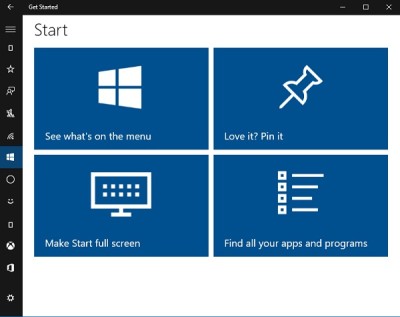 Cortana
Cortana
Möchten Sie mehr über Cortana erfahren? Hier ist der richtige Ort. Hier erfahren Sie, wie Cortana Ihnen hilft, Ihre Fundsachen auf Ihrem PC zu finden, Pakete zu verfolgen, Ihren Kalender zu verwalten, Dateien zu finden, Witze zu erzählen und mit Ihnen zu chatten. Erfahren Sie hier mehr über Cortana und erfahren Sie mehr über Ihren persönlichen digitalen Assistenten.
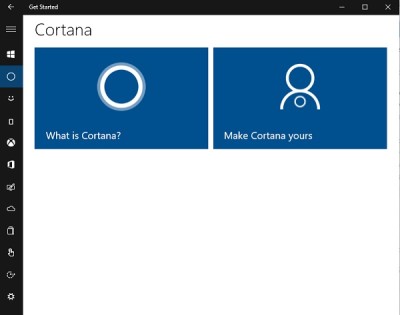
Windows Hello
Diese Registerkarte zeigt eine Videopräsentation von Windows Hello und hilft Ihnen zu lernen, wie es eine persönlichere und sicherere Möglichkeit ist, sich mit dem Touch oder einfach nur mit einem Blick auf Ihre Windows 10-Geräte anzumelden. Ohne auch nur ein Passwort einzugeben, können Sie eine Enterprise Grade Security erhalten. y für Ihren Windows 10 PC mit Windows Hello. Es hilft Ihnen auch zu lernen, wie Windows Hello Ihre Informationen privat hält?
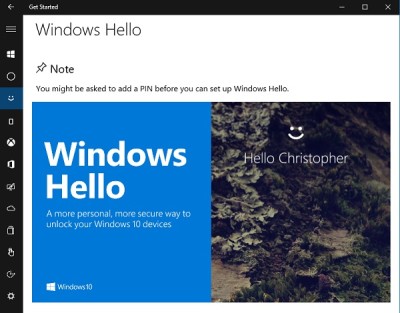
Microsoft Edge
>
Informieren Sie sich hier über den neuesten Microsoft Webbrowser. Sehen Sie auch, wie Cortana und Microsoft Edge zusammen ein großartiges Duo bilden. Diese Registerkarte gibt Ihnen einen detaillierten Überblick über Edge und alle seine Funktionen. 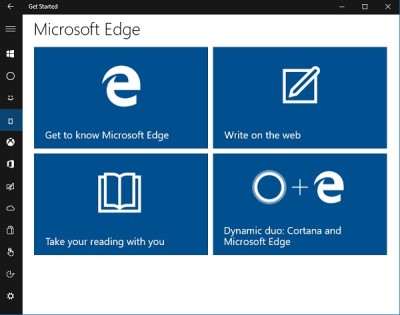
Xbox App
>
Wenn Sie neu bei Xbox sind, wird Ihnen diese Registerkarte helfen, viel darüber zu lernen. Erfahren Sie mehr über Gamertag und das Streaming Ihrer Spiele von Xbox. Diese Registerkarte hilft dir auch dabei zu lernen, wie du deine Freunde in der Xbox-App finden kannst und wie du deine Spielclips und Screenshots aufnehmen kannst. 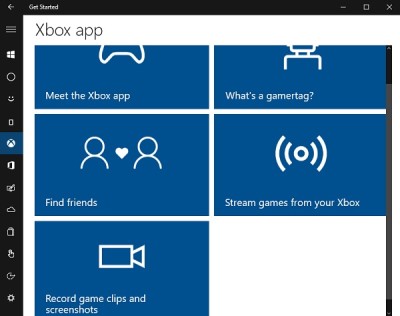
Büro
Büro
>
Wenn Sie verwirrt sind, die Office-Version für Ihren Windows 10-Desktop oder -Tablett oder ein Handy zu verwenden, hilft Ihnen diese Registerkarte sehr. Erfahren Sie mehr über Office Desktop-Anwendungen und Office Mobile-Anwendungen im Detail. Es gibt auch eine Videopräsentation darüber, wie man Windows 10 Enterprise einfacher macht und die erweiterten Produktivitätsfunktionen von Office-Anwendungen nutzt.
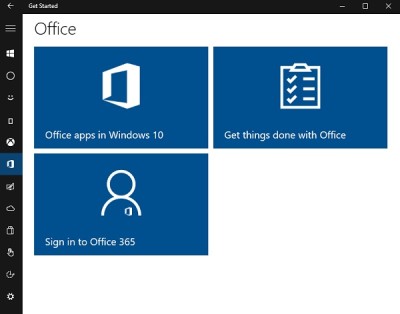
Personalisierung und Einstellungen
Wie Sie wissen, bringt Windows 10 ein völlig neues Setup für Einstellungen und Personalisierung mit sich, diese Registerkarte hilft Ihnen, sich über dasselbe zu informieren. Hier erfahren Sie, wie Sie die Themen, den Desktophintergrund und die Farben ändern können und vieles mehr. Sie können auch erfahren, wie Sie Ihren PC-Sperrbildschirm personalisieren können. 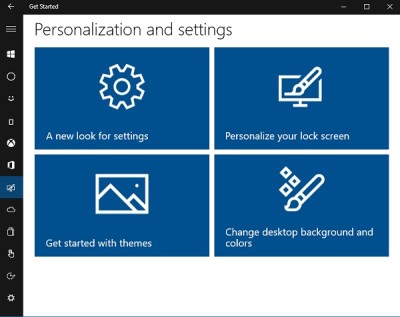
Speichern und Synchronisieren der Inhalte
Der direkte Zugriff auf OneDrive ist eine der wichtigsten Funktionserweiterungen in Windows 10. Auf der Registerkarte Speichern und Synchronisieren in der Anwendung Erste Schritte können Sie erfahren, wie Sie OneDrive auf Ihrem PC verwenden und wie Sie auf Ihre gespeicherten Dateien auf verschiedenen Geräten zugreifen können. Es gibt auch eine detaillierte Anleitung, wie Sie Ihre Dateien sichern und wiederherstellen können.
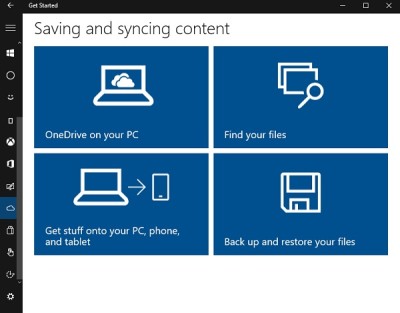
Anwendungen und Benachrichtigungen
Erfahren Sie, wie Sie den Shop erkunden, Apps auswählen und auf Ihren Festplatten verschieben können. Es gibt auch eine Option, die Apps in Windows 10 Desktop zu gruppieren, Apps in Desktops zu gruppieren, wo Sie Apps für beliebige Zwecke zusammenstellen können, indem Sie virtuelle Desktops erstellen. Erfahren Sie mehr und wählen Sie, wie Sie Ihre Apps-Aktualisierungen installieren möchten.
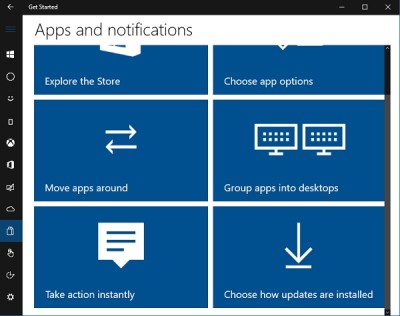
Kontinuum und Touch
Kontinuum und Touch
Hier erfahren Sie, wie Sie Windows 10 auf Ihren berührungsempfindlichen Geräten bedienen können. Die Verwendung von Continuum & touch mit Windows und die Verwendung eines Stiftes sind einige nützliche Kategorien, die hier aufgeführt sind. Sie können auch verschiedene Touchpad-Gesten für Ihre Windows 10-Touchgeräte lernen.
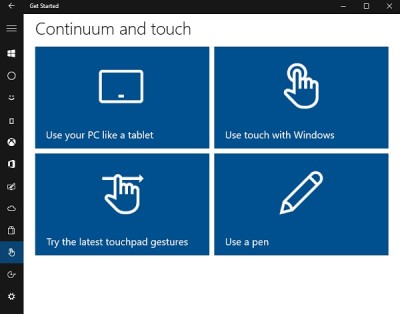
Einfacher Zugang
>
Als letztes kommt der Abschnitt Ease of Access in der Get Started Desktop App. Diese Registerkarte enthält detaillierte Anweisungen zur Vereinfachung der Bedienung Ihres PCs, zum Anpassen der Narrator-Einstellungen und der Spracherkennung sowie zum Erlernen der Tastaturbefehle in Windows 10. 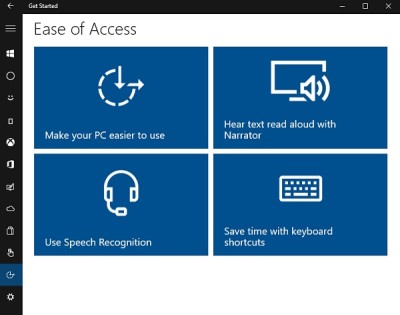
Tipps für IT-Administratoren
>
Die App enthält auch Tipps für IT-Administratoren. Um darauf zuzugreifen, gehen Sie zu Durchsuchen der Themen und wählen Sie Tipps für IT-Administratoren.
Insgesamt ist die Get Started Desktop App eine gute, detaillierte Anleitung zu Windows 10 für Benutzer, die gerade ihre PCs aufgerüstet haben und mehr über das neueste Betriebssystem erfahren möchten.
Keine weiteren Recherchen im Internet, um über die neuesten Funktionen und Leistungssteigerungen des neuen Betriebssystems informiert zu werden. Du hast es hier in der App, in diesem Beitrag mit dem Titel Windows 10 Tipps und Tricks – und nun, hier, natürlich!
Werfen Sie auch einen Blick auf dieses kostenlose Windows 10 eBook von Microsoft und dieses von Lenovo.
EMPFOHLEN: Klicken Sie hier, um Windows-Fehler zu beheben und die Systemleistung zu optimieren
